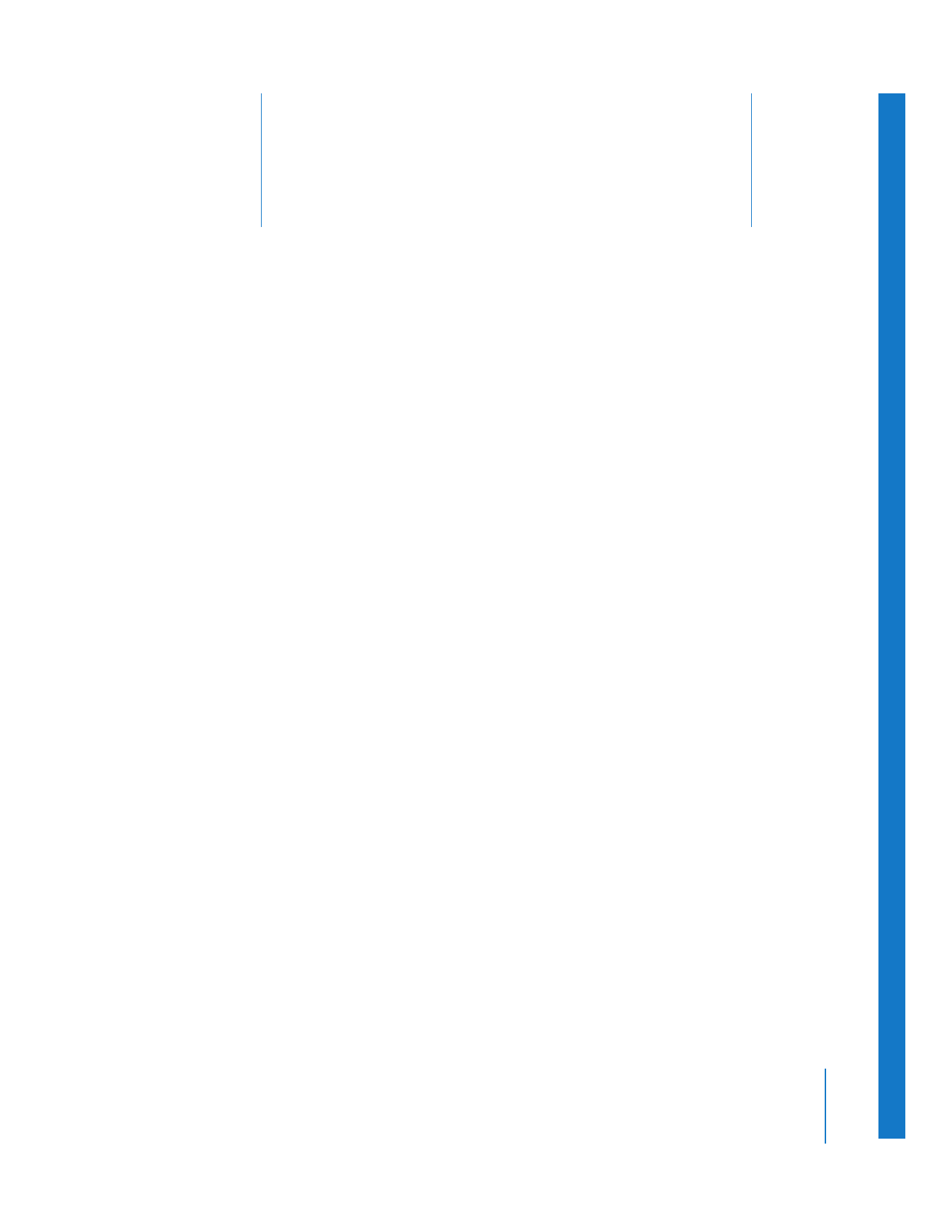
「キャンバス」の使いかた
(
89
ページ)
Â
「キャンバス」でシーケンスを開く/選択する/閉じる
(
90
ページ)
Â
「キャンバス」について学ぶ
(
91
ページ)
Â
「キャンバス」内の編集コントロール
(
92
ページ)
Â
走行制御コントロール
(
94
ページ)
Â
再生ヘッドコントロール
(
95
ページ)
Â
マーキング用コントロール
(
97
ページ)
Â
ズームのポップアップメニューおよび表示ポップアップメニュー
(
98
ページ)
Â
「再生ヘッドの同期」ポップアップメニュー
(
98
ページ)
「キャンバス」の使いかた
「
Final
Cut
Pro
」では、
「キャンバス」はテープ編集装置の録画モニタと同等のもので、再生中に
編集済みシーケンスのビデオおよびオーディオを表示します。
新しいシーケンスを開くと、
「キャンバス」と「タイムライン」の両方のタブに、シーケンスが
同時に表示されます。「キャンバス」の再生ヘッドは「タイムライン」の再生ヘッドの位置を反
映し、開いているシーケンスで現在再生ヘッドが置かれているフレームが「キャンバス」に表示
されます。
「タイムライン」で再生ヘッドを移動すると、それに応じて「キャンバス」に表示さ
れているフレームも切り替わります。「キャンバス」で変更を加えると、
「タイムライン」にもそ
の変更が反映されます。
「キャンバス」内のコントロールは、
「ビューア」内のコントロールに似ています。ただし、
「ビュー
ア」のコントロールが個々のクリップ上を移動して再生するのに対して、
「キャンバス」のコン
トロールは「タイムライン」に現在開いているシーケンス全体の上を移動します。
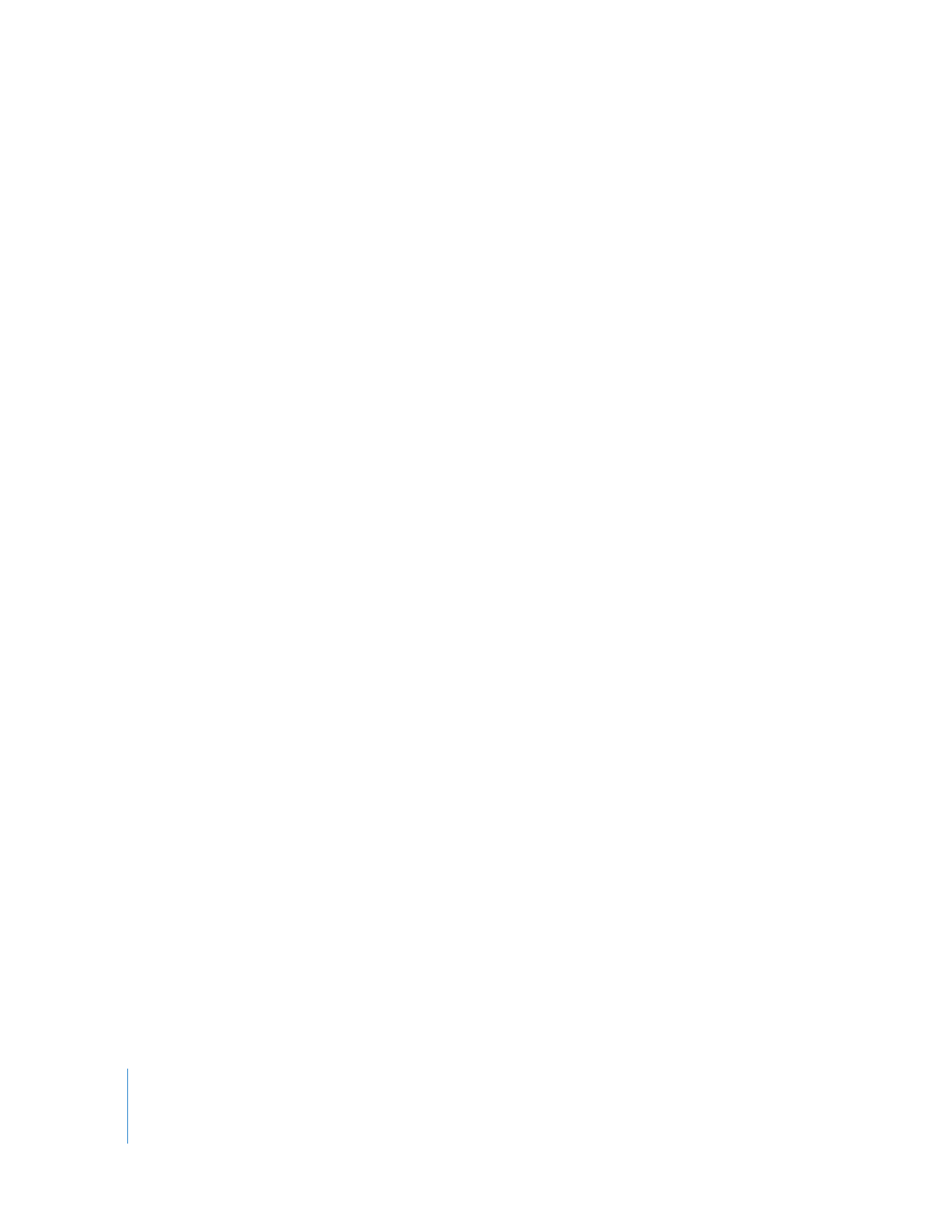
90
Part II
Final
Cut
Pro
のインターフェイスを学ぶ
「キャンバス」で作業する前に、
「キャンバス」が現在選択されている、つまりアクティブなウイ
ンドウになっている必要があります。アクティブになっていないと、コマンドやキーボード
ショートカットを使ったときに、正しい操作が実行されない場合があります。
「キャンバス」を
表示するには、「ブラウザ」からシーケンスを開く必要があります(次のセクション「
「キャンバ
ス」でシーケンスを開く/選択する/閉じる
」を参照してください)。
参考:「キャンバス」で使用するほとんどのコマンドは、「タイムライン」でも動作します。
「キャンバス」ウインドウをアクティブにするには、 以下のいずれかの操作を行います:
m
「キャンバス」をクリックします。
m
コマンドキーを押したまま
2
キーを押します。
m
Q
キーを押して、「ビューア」と「キャンバス」を切り替えます。